Принтер epson p50 проблемы с печатью
КОНФЕРЕНЦИЯ СТАРТКОПИ
Принтеры, копировальные аппараты, МФУ, факсы и другая офисная техника:
вопросы ремонта, обслуживания, заправки, выбора
0. СлавентиЙ 21.05.16 02:15
1. bmwmtv 21.05.16 04:00
Варианты:
- шлейф снпч мешает свободному ходу каретки
- грязная смазка на валу каретки
- изношен двигатель каретки.
2. GSE 21.05.16 07:13
головку сфоткай снизу
3. СлавентиЙ 21.05.16 08:53
(1) Шлейф не должен мешать, но проверю;
Смазку, вал, каретку и двигатель менял 1,5-2 месяца назад.
(2) Головку в этот раз не снимал, но в прошлый раз, когда ремонтировал, на головке были 2 или 3 полосы(механически продавленные). Об этом речь или на что-то другое обратить внимание? А почему тогда может несколько страниц нормально отпечатать, а может и с первой начать делать сдвиг?
На что смотреть?
Спасибо
4. GSE 21.05.16 09:46
рамка металлическая могла задраться
.. и помпу проверь не сломаны ли усики на ней . их там 2 - на ноже и корпусе насоса
5. СлавентиЙ 22.05.16 16:52
6. СлавентиЙ 22.05.16 17:02
(4) помпу нужно снять и разобрать? На что обратить внимание?
7. GSE 22.05.16 18:32
(6) Epson tx409: Ошибка принтера
это там шланги к кабелю примотаны? они там кажется будут цеплять за железяку
и металлич. рамка должна плотно к зеркалу прижиматься без зазора
8. Maxxx 22.05.16 19:53
И вы хотите стабильной печати при таком методе укладки шлангов?
Это даже не колхоз.
Верхняя укладка решит проблему.
9. эмулятор 22.05.16 22:55
(0) ИМХО, такой дефект может быть, только если принтер теряет "нулевую точку" при подсчете штрихов энкодерной ленты. Во всех остальных случаях (механические повреждения, затрудненное перемещение каретки и т.п.) произошла бы остановка по ошибке.
Т.е. в нашем случае принтер единомоментно пропускает (добавляет?) несколько делений энкодера, после чего благополучно продолжает печатать, но уже с поправкой на сбой.
Попробуй перевернуть энкодер вверх ногами. Вдруг поможет.
10. tOrrErO 23.05.16 04:08
Явно проблема позиционирования, т.е. печатает не там где надо в нужный момент времени. Если энкодерная лента новая и до сих пор чистая, то следует почистить собственно сами "глаза". Советую чистить все 3 оптических датчика: 1. Тот что смотрит на ленту 2. Тот что смотрит на бумагу 3. Датчик и диск протяжки бумаги. Если двигатель каретки старый, то заменить или промыть. ести сильный люфт во втулке, то однозначно замена двигателя каретки. Люфт должен быть около 1 мм. Промывать двигатель изопропиловым спиртом, лучше химически чистым. Прямо в него шприцом льеш спирт, из него выливается грязь, так несколько раз. Потом я обычно в кружку замачиваю минут на 5-10, периодически руками вращая вал, так выйдет более мелкая грязь. Можно финишем еще раз в чистом спирте искупать, если спирт доступен дешево. Еще в каретке в местах смазки нельзя мазать чем попало, самзка должна быть одновременно густая, но пи этом "мягкая" например литол или салидол работать там не будет! Я использую Mobilux EP-1 и потом на сам вал еще пару капель жидкой смазки. Заднюю направляющую мажу вперемешку Mobilux EP-1 и Epson G36, просто EP1 - густовато получается. Еще проверь ровно ли натянул ленту и ровно ли и вообще закреплен ли датчик позиционирования каретки (тот что на ленту смотрит). Постоянно встречаю криво закрепленные и несколько раз вообще болтающиеся. В роботе видать усилие затяжки слишком сильное выставлено было на конвейере.
11. tOrrErO 23.05.16 04:14
Глаз бумажный разбери и промой под водой, потом протри ваткой, так как он сейчас на каретке - не факт что чистый. А вообще похоже чистый. Проверь все шлейфы на всякий, но это потом.
Нутром чую датчик позиционирования каретки - . а что с ним, то ли лента болтается, то ли он сам болтается.
Ну дрыгатель тоже смотреть стоит.
12. tOrrErO 23.05.16 04:18
(4) если бы рамка было погнута, то были бы царапины на бумаге и вообще принтер мог отказаться печатать, задевала бы за все подряд. И звук ах-ти какой. Помпа тоже считаю совершенно ни при чем, как она повлияет на движение каретки во время печати? Она ее отпустила и все, если бы не отпускала до конца, то был бы скрежет, стук и т.п.
13. tOrrErO 23.05.16 04:27
(8) Если нормально уложены понизу, то работают лучше чем верхний вариант. Как оно работает в данный момент - понять невозможно, так что ругать не за что. Думается автор заметил бы если бы шланги мешали движению каретки.
(0) Один раз была картинка что мажента печатала кривые вместо прямых, но остальные цвета печатали ровно. Прочие условия были нормальными. Помогла только замена ПГ, т.е. я к тому что такое наверное возможно, но скорее всего не Ваш случай.
(7) По поводу примотанного шлейфа СНПЧ к шлейфу электронному - согласен, так делать не стоит, а вот на счет зазора - не согласен, не видел ни одного принтера с большим пробегом без этого зазора. Его там и так практически нет, бывает и хуже и работает.
14. tOrrErO 23.05.16 04:56
(0) Все же смазка может быть густовата для направлющей каретки, попробуй ради эксперимента пару капель масла машинного капнуть и посмотри что будет.
15. СлавентиЙ 24.05.16 00:50
(7) Спасибо за фото.
Шланги не мешают и ничего не цепляют.
металлическая рамка без зазора.
(8) Чем Вам не понравилась укладка шлейфа, если Вы ее даже не видели? На фото ПГ "вверх ногами" со всеми вытекающими. С этой укладкой принтер работает с первого дня и на протяжении 4-х лет, если не больше.
(9) Проблема "двоения" была и на "старой" ленте и осталась на новой.
Перевернуть попробую. Спасибо
А может еще где-то пропадает контакт в шлейфе(перегнулся/переломался)?
(10) Спасибо за уделенное время.
Все 3 датчика чистил, двигатель, направляющая, каретка, энкодерная лента и ремень привода каретки заменены на новые.
Смазка Эпсон Г-71(еле нашел и дорогая)
Еще раз проверю как закреплен датчик, который "читает" энкодер.
(11) Тоже склоняюсь к этому, но я его чистил, но еще не проверял как он установлен(криво или ровно). Еще грешу на шлейф, но нечем пока заменить. Как ни как принтер до ремонта откатал почти 8 млн проходов каретки.
(13) Спасибо
(14) попробую. но смазку использовал оригинальную голубую эпсоновскую.
На данный момент проблема не решена. Проверю еще раз датчики и шлейф бы заменить, но нет у меня такого ((
16. СлавентиЙ 26.05.16 16:00
Все проверил, шлейфы передернул и т.п.
Ситуация осталась прежняя, но добавилась еще ошибка 0x02 cr load positioning lock error Бывает через 2-3 отпечатка.
Механика?
17. GSE 26.05.16 17:47
меняй кабель енкодера
18. GSE 26.05.16 17:59
1466288 CABLE HEAD
19. СлавентиЙ 27.05.16 04:56
(18) как поменяю - отпишусь.
Спасибо
20. Vektor 10.08.16 21:35
<b>СлавентиЙ</b>, у меня такая же проблема со смещением картинки во время печати, вы ее решили?

Удосто верьтесь, что бума га в пода тчике ле жи т стороной для п ечат и в верх.
Прочистите печа тающую го ловку, запустив утилиту Head C leaning ( Прочистка
печатающей головки ), чтобы о свободи ть за битые дюзы .
См. разд ел Проч истка печатаю щей голо вки
Чернильные к артр ид жи необход имо использо вать в тече ние шест и месяцев с момен т а
вскрытия упаков ки.
Использ уйте ориг инальные ч ерниль ные ка ртридж и Epson.

Проверьт е состоя ние индикато ра чернил . Есл и индика тор мигает, зам енит е
соо тветствующий ч ерниль ный кар тридж.
См. раздел Замена израсхо дован ных черниль н ых кар тридже й
Убедитесь, что тип бумаги, указа нный в дра йвер е принтера , соо тветствует типу бумаг и,
загружен ной в устро йство .
См. раздел Выбор правиль ного т ипа носителя
Несовпаде ние ил и полос ы по вертик али
Удосто верьтесь, что бума га в пода тчике ле жи т стороной для п ечат и вверх.
Прочистите печа тающую головку, запустив утилиту Head C leaning ( Прочистка
печатающей головки ), чтобы о свободи ть за битые дюзы .
См. раздел Проч истка печатаю щей голо вки
Запустите утилит у Print Head Alig nment (Кал ибро вка печа тающей гол овки).
См. раздел Калибро вка печатаю щей голо вки
В диалоговом окне Advance d (Расшир енные) др айвера прин тера (в Window s) сними те
флажок Hig h Speed (Выс окая с корость) . С м. интерактивн у ю справ к у.
Убедитесь, что тип бумаги, указа нный в дра йвер е принтера , соо тветствует типу бумаг и,
загружен ной в устро йство .
См. раздел Выбор правиль ного т ипа носителя
Цвета неправ ильн ые или от сутствуют
В Window s: в диалого вом ок не Adva nced (Ра с ширенные) драйвера принт ера сним ите
флажок G rayscal e (В тонах с ерого) .
В Mac OS X: убед итесь, что в ме ню Print Settings (Парам ет ры печати) диалогового окна
Print (Печат ь) для параме тра Color ( Цвет) выб рано значе ни е C o lor ( Цветное ) .
См. интера ктивну ю справ ку к дра йверу при нтера.
Отрегулиру йте нас тройки ц вета в пр и лож ении или в дра йвере при нтера.
В Window s — в ок не Adva nced (Рас ширен ные).
В Mac OS X — пров ерьте их в нас тройка х Print Settings ( Параметры печати)
в диалогово м окне Pr int (Печать).
См. интера ктивну ю справ ку к дра йверу при нтера.
Запустите утилит у Head C leaning ( Прочистка печ атающей го ловки).
См. раздел Проч истка печатаю щей голо вки
Проверьт е состоя ние индикато ра чернил . Есл и индика тор мигает, зам енит е
соо тветствующий ч ерниль ный картрид ж .
См. раздел Замена израсхо дован ных черниль н ых кар тридже й
Если вы то лько ч то заменили черни льный кар тридж, убедит есь, что е го сро к годност и,
указанный н а упако вке, н е истек. Если вы не использова ли устро йство в течение
Сегодня я рассмотрю восстановление принтера Epson Stylus Photo P50, T50.
В нашем случае был куплен новый принтер, были вставлены все картриджи и изначально не печатал синий цвет.
После 10 – 15 прочисток картриджи слились, пурпурный картридж заблокировался по чипу, и принтер перестал печатать.
В первую очередь был поменян пурпурный картридж и на рисунке можно увидеть, как он стал работать.
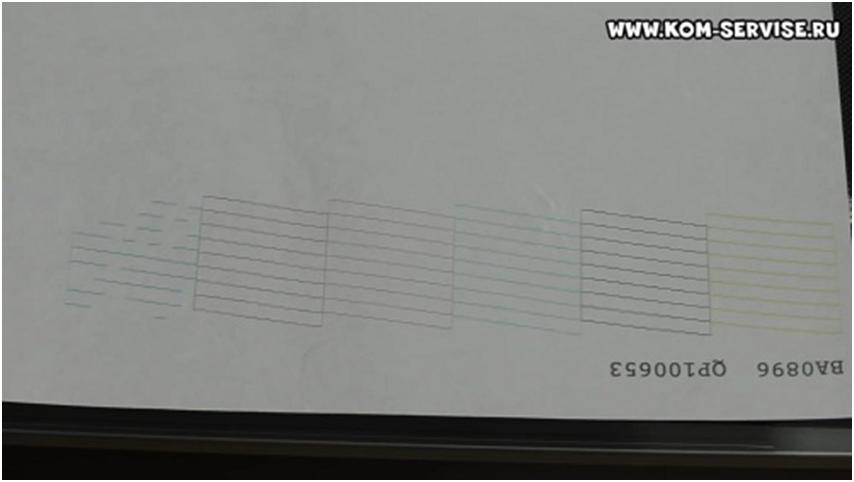
По поводу чисток, то из стартового комплекта около 20 – 30% уходит на начальное заполнение головок, ну и каждая чистка сливает приблизительно по 5% чернил.
Далее мы рассмотрим, как продавить принтер и сделать чистку.
Чтобы разблокировать головку необходимо разблокировать белый рычаг, который находится под головкой.
Но чтобы разблокировать этот рычаг нужно прокрутить белую шестеренку на себя с другой стороны принтера (слева в корпусе). Там их две, но можно прокрутить любую из них.

Теперь переводим рычаг в правое положение.
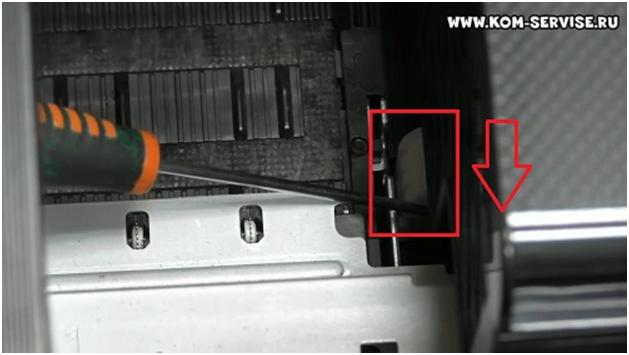
Отодвигаем головку и видим капу залитую промывочной жидкостью. Далее будем продавливать синий картридж.
Но чтобы при промывке шестеренки не окрашивались, нужно подложить тряпочку, которая должна впитать ту промывку, что мы продавим через аппарат.
Затем задвигаем головку обратно, но смотрим, чтобы наша тряпочка не сложилась, а осталась под головкой в районе сопла синего цвета.

Следующим нашим шагом, будет достать три правых картриджа, чтобы обеспечить доступ к соплу синего цвета.
Чтобы промыть нам понадобится шприц с промывкой (1 - 1.5 мл) и трубкой и еще один пустой шприц.
Пустой шприц нужен, чтобы вытянуть весь мелкий мусор, который мог забиться в сопле. Для этого надеваем трубку на сопло и втягиваем через шприц все содержимое.

Тоже делаем и со шприцом с промывочной жидкостью, только теперь не втягиваем, а вливаем туда около 1 мл промывочной жидкости.
Нужно быть осторожным и одевать трубку на сопло очень плотно, потому что в противном случае трубка может соскочить под давлением и залить всю головку промывкой.
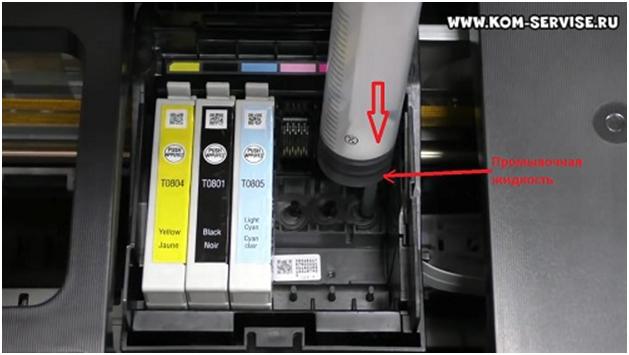
Отодвигаем головку и видим, что тряпочка должна быть залита промывкой и чернилами.

Далее выкидываем тряпку и берем чистую салфетку и протираем остатки жидкости с тряпки.
Возвращаем на место картриджи и задвигаем головку.
Следующим шагом будет сделать тест и автоматическую прочистку. Для этого закрываем крышку принтера.
Чтобы сделать тест, нам нужно выключить принтер, если он был включен, и зажать кнопку бумага. Далее нажимаем кнопку включения и подержим еще несколько секунд кнопку бумаги.

После некоторых манипуляций принтер напечатает тест. Не забываем вставить лист бумаги.
В нашем случае тест показал неудовлетворительный результат, поэтому мы запустили прочистку. Для этого зажимаем кнопку с обозначением в виде капельки.

После окончания прочистки, даем принтеру отстояться 10 – 15 мин и снова делаем тест. Следующий тест дал нам отличный результат.
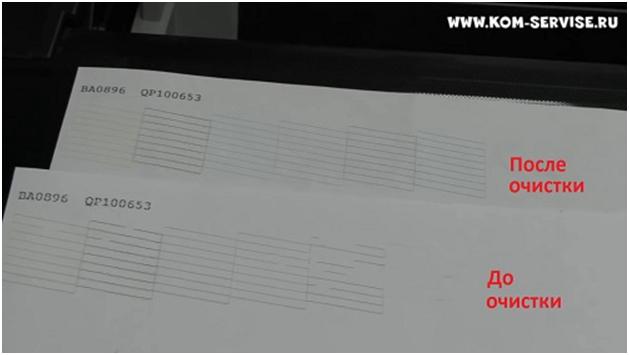
Несколько советов по прочистке принтера.
Если принтер плохо печатает после установки оригинальных картриджей или заправки, нужно делать 2 – 3 цикла прочистки и удерживать аппарат по 30 мин после каждой прочистки, потом делать тест.
Если же это не помогло, то не нужно продолжать делать прочистки, а сделать глубокую очистку.
Если и это не помогло, то, скорее всего, аппарат засохший и ему поможет только восстановление, а все прочистки будут только сливать чернила.
Содержание
Наиболее распространенные проблемы, возникающие при работе с принтером Epson P50 (Epson Т50 и Epson Т59), и пути их решения
В данной статье речь пойдет о проблемах, возникающих прежде всего с принтером Epson P50, но поскольку модели Epson Т50 и Epson Т59 в некотором плане похожи, то предложенные методы решения возникших проблем можно применить и к ним.
Если у вас один из этих принтеров, то вы знаете, что больших сложностей при установке драйверов и дальнейшей работе с устройством не возникает. Но это только на первых порах. В действительности же, если вы много печатаете, проблемы не заставят себя ждать. И первая проблема, с которой вы столкнетесь – в картридже слишком быстро заканчиваются чернила, а стоят они относительно недешево. Давайте остановимся кратко на этой и некоторых других проблемах.
Быстро заканчиваются чернила
Для экономии денег и времени на замену картриджей можно использовать вместо «родных» картриджей принтера Систему Непрерывной Подачи Чернил (СНПЧ). Например, одну из самых распространенных – СНПЧ фирмы Ink System (Корея).
Как заменить картриджи на СНПЧ, если принтер еще на гарантии
Если принтер находится на гарантии, и вы планируете ею воспользоваться, конечно, никаких серьезных переделок с устройством допускать нельзя. И, естественно, никто не примет его на гарантию с установленной системой СНПЧ. Поэтому, если вы решили, что будете заменять «родные» картриджи на СНПЧ, то первые не следует вскрывать совсем. Тогда в случае обращения в сервисный центр, вы сможете их легко предоставить (а они обязательно потребуются, поскольку гарантийное устройство должно предоставляться в комплекте).
На принтер установлена СНПЧ, а он сообщает, что в каком-либо картридже закончились чернила
Эта проблема возникает не на пустом месте: сам принтер имеет счетчик чернил и примерно «ориентируется», когда чернила в картридже должны закончиться.
Принтер не распознает картридж: «Установленный чернильный картридж не может быть опознан»
Такая проблема может возникнуть с принтером уже через несколько недель работы. Выходит данная надпись, а на принтере светятся две кнопки: зеленая и красная с изображением капли. Чтобы выйти из такой ситуации, нужно обнулить счетчик (как это уже было описано ранее) и произвести пробную печать любого изображения с вашего компьютера.
При печати по краям изображения появляются полоски
Причиной полосок по краям изображения может стать загрязнение или поломка фильтров. Для этого их нужно снять, а СНПЧ накрыть от пыли листом формата А4.
Иногда причиной полосок может стать загрязнение троса, приводящего в движение печатающую головку. Его можно почистить ватным диском или куском ваты с капнутым на него средством Ink System.
Если в СНПЧ появились воздушные пузыри
Такое случается, если вы долго не пользовались принтером и при этом отверстия для фильтров СНПЧ не были достаточно плотно закрыты. Чтобы вернуть прежнее качество печати, нужно очистить головку принтера от присохших чернил. Для этого лучше использовать специальное чистящее средство для головки принтеров (в последующем его можно использовать и для профилактики данной проблемы). Приобретается оно обычно у дилеров, производящих СНПЧ.
Начинаем чистку с нажатия на компьютере кнопки ПУСК, далее ПРИНТЕРЫ и ФАКСЫ, и клик правой кнопкой на требующемся принтере. Затем следует Настройка печати, Сервис и Прочистка печатающей головки. Ведем чистку до полного исчезновения пузырьков (иногда это может длиться до 20 раз).
После этого делаем тест дюз и пробную печать любого изображения. Если оно по-прежнему с промежутками, чистку следует продолжить. Если все в порядке – работаем дальше.
Второй способ очистки головки принтера производится шприцом с набранным в него специальным средством, которое необходимо ввести в капу. Для этого следует включить принтер, привести каретку в положение замены картриджей, затем отсоединить принтер от сети и рукой осторожно отодвинуть каретку влево, поскольку капа находится в правой части принтера. Далее надо влить в капу средство и вернуть каретку на место. Закрыть и оставить принтер в таком состоянии примерно на сутки.
Если было сильное загрязнение, то процедуру можно повторить еще раз и затем смело начинать работу с принтером.
Если чернила в трубочках СНПЧ высохли совсем, тогда следует сначала произвести полную заправку емкостей СНПЧ. После этого снять с принтера чипы и через сопла высосать чернила при помощи шприца. Когда шприц будет заполнен, вылить все обратно в емкость СНПЧ. После этого сделать тест дюз, напечатать изображение и в случае необходимости повторить процедуру еще раз.
Преодолевайте возникшие сложности, и принтер не будет вас разочаровывать еще долгое время.
Дополнительная информация по теме
В статье описываются проблемы, возникающие в процессе открытия личного бизнеса и способы их оперативного решения
Инструкция о том, как заправлять картридж C4092A, он же принтер HP LJ 1100, LJ 3200
Инструкция, как правильно и аккуратно своими руками заправлять картриджи модели Q5949A, Q5949X, для принтеров HP LJ 1160, LJ 1320, LJ 3390 LJ 3392
Читайте также:


